Hace poco Google anunció mejoras, que brindan más control sobre el formato en Documentos de Google, como la visualización de caracteres no imprimibles y las mejoras para la organización del contenido. Por ello, Google ha presentado la opción de mostrar números de línea en documentos que están configurados en modo de página.
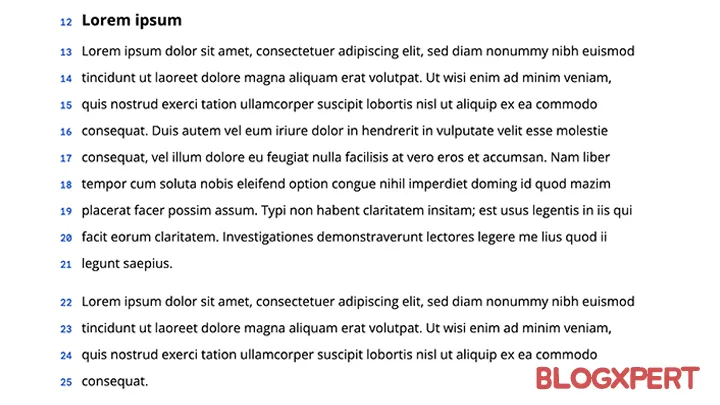
{getToc} $title={Tabla de Contenido}
Agrega números de línea a Documentos de Google
A partir de ahora Google ha anunciado que será posible agregar números de línea en Google Docs. La nueva actualización estará disponible desde el 07 de AGOSTO de 2023, para clientes y usuarios de Google Workspace además de aquellos que tengan Cuentas de Google personales.
{getCard} $type={post} $title={LEA TAMBIÉN}
Últimas noticias y novedades de Documentos de Google
Con esta función, será más fácil hacer referencia a las posiciones de contenido específico en los documentos, sobre todo cuando se colabora con otras personas en contenido largo o complejo. Los números se calculan automáticamente junto a cada línea y se pueden configurar para todo el documento, una página o una sección específica. Además, estos números se mantienen al momento de la impresión.
RECUERDE: La nueva actualización estará disponible desde el 07 de AGOSTO de 2023.{alertSuccess}
Recomendaciones para clientes de Google Workspace
La nueva actualización puede implicar cambios en su institución o negocio, por ello si es cliente de alguna de las ediciones de Google Workspace tenga en cuenta lo siguiente:
- Si es usuario de Google Workspace debes saber que, después de agregar contenido a un Documento de Google, selecciona Herramientas > Números de línea > “Mostrar números de línea”. Luego, puedes modificar el modo de numeración de las líneas y determinar a qué parte del documento quieres que se apliquen los números.
- Si es administrador de Google Workspace debes saber que, no hay ningún control de administrador para esta función.
{getCard} $type={custom} $title={Google al día} $info={¿Buscas más noticias del buscador y sus productos?} $icon={}
Fuentes y Enlaces recomendados:
- Agrega números de línea a Documentos de Google | Blog de Google Workspace
- Cómo cambiar la configuración de la página de un documento: con páginas o sin páginas | Centro de Ayuda de Google
